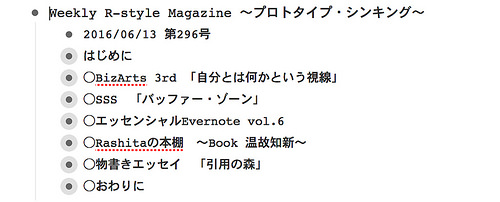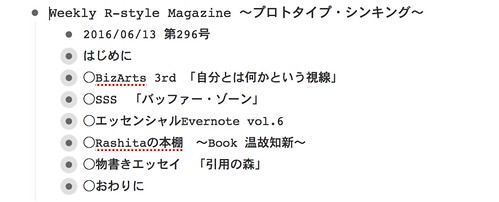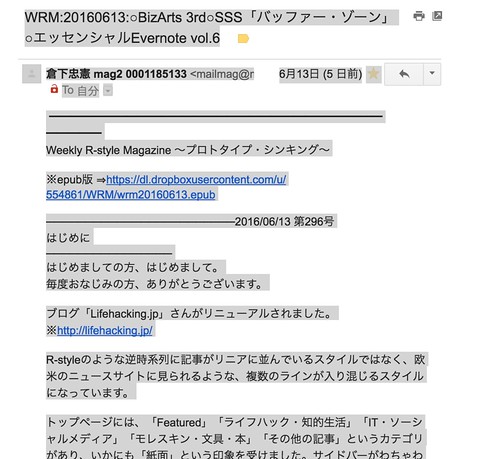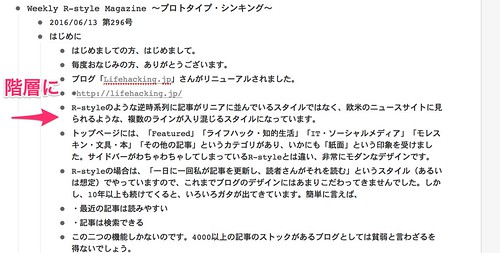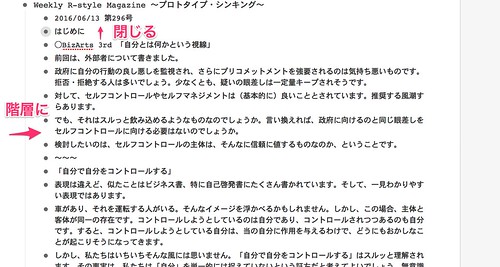Workflowyではタスク管理をしたり、ブログを書いたり、日記を書いたりしています。最近では、メルマガを読むのにもWorkflowyを使っています。Workflowyでメルマガを読む方法とメリットを紹介します。
メルマガをworkflowyに
僕は倉下さんのメルマガを登録しており、毎週月曜日の朝にメルマガが届きます。倉下さんのメルマガは5~6項目ほどにわかれています。
今週のメルマガの目次はこのようになっています。
○BizArts 3rd 「自分とは何かという視線」
○SSS 「バッファー・ゾーン」
○エッセンシャルEvernote vol.6
○Rashitaの本棚 『夜はまだあけぬか』(梅棹忠夫)
○物書きエッセイ 「引用の森」
各項目数千文字で全部合わせると1万6千文字程度になります。
まず、このメルマガの全文をWorkflowyにコピーペーストします。
いらないところは削除して、階層にしていきます。
はじめに以下の文章を階層にして
これを繰り返して各項目ごとに階層にしていきます。
完成するとこんな感じになります。読むときは各項目を開きながら読んでいきます。
メリット
読むと同時に書く
倉下さんのメルマガをよんでいると考えが頭に浮かびます。
例えば、脱線についての話では・・・
脱線は、ストレスがかかったマイナスの状態からゼロにすることで得られる快によって起こる。そしてその快の繰り返しにより、繰り返し脱線が起こる。行動ログを取ることで客観的に事実を見ることができる。自分がいかに脱線して無駄な時間を使っているかというのは、自分でもわからないもの。意外と多くの時間を使っているかもしれない
他の日のメルマガでは・・・
自分にとってのいい一日とはどんな一日か?考えてみよう。スムーズに時間が流れている感じかな
以前、通勤途中にスマホで読んでいる時は、頭に思いついたことを「あとで書こう」と思っても、その時に頭に浮かんだことは家に帰っている間に消えてしまっていることがよくありました。
今は、電車の中でノートパソコンを開いてメルマガをworkflowyで読んでいます。そうすると思いついたことをそのままメモをとることができます。頭に思いついたらすぐに書くという行為自体、気持ちがいいんです。汚い例えにはなりますが、便意を感じたらすぐ出すようなスッキリした感じがあります。
メモを書く場所はあまり決めていません。項目の一番下に書くこともあれば、本文の途中に書くこともあります。workflowyだからこそできるのは、noteの部分に書くこともできますね。本文の直下に自分の思いついたことを書くことができます。
本文で気に入った部分については太文字にしています。僕は電車の中でノートパソコンを開いてメルマガを読むようにしています。
本にメモを残すように読みながら思いついたことを書くことができる…これが一番のメリットです。
ちなみにworkflowyはオフラインでも書くことができます。
項目ごと読める
メルマガの不便な点はスマホで途中まで読んで、一度メールを閉じてから、あとで読み始めようとした時にいちいち文頭に戻ってしまう点です。
いちいちどこまで読んだかを思い出しながら、スクロールしないといけません。長文だとこれがめんどくさいんですよね。かといって一度で一気に読むのにはしっかり時間を取らないとできません。
Workflowyだと項目ごとにわけておくことができるので、分割して読みやすいです。
区切りをつけながら読むことができるのも良いですね。
日記に入れる
僕はWorkflowyで作成したタスクリストを、最後は日記に入れています。この日記は、10年日記風で各年の同じ日が一つになっています。
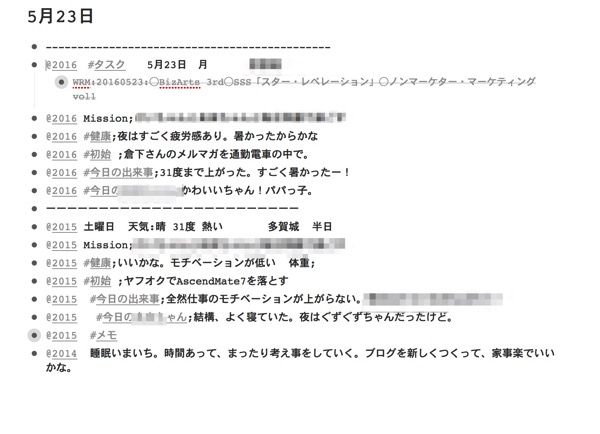
こんな感じになります。
くわしくはこちら→続けられる!WorkFlowyを使った日記の書き方
メルマガについても最後は日記にいれます。2016年6月13日に読んだメルマガを2017年6月13日、2018年6月13日…と毎年、目に触れる機会があるわけです。
もちろん、全文見返すかはわかりませんが、倉下さんが書かれている内容はタスク管理など普遍的なことが多くあります。今の自分にはあまりピンとこなかったことも、未来の自分には響くこともありかもしれません。
僕は倉下さんと3歳差なので、3年後、倉下さんのメルマガを書いた時と同じ歳になって、見返したときにどんな風に感じるのか楽しみでもあります。
倉下さんのメルマガの登録はこちらからどうぞ→R-style » メルマガ
あとがき
メルマガに限らず、気になったサイトなどをコピーして入れて自分の言葉を入れておくのもいいかもしれませんね。今のところ、僕はサイトはEvernoteに入れていますが、workflowyで読むというのもありだなぁと感じています。